วิธีสร้างเรื่องราวใน Facebook

การสร้างเรื่องราวใน Facebook สามารถสนุกสนานมาก นี่คือวิธีการที่คุณสามารถสร้างเรื่องราวบนอุปกรณ์ Android และคอมพิวเตอร์ของคุณได้.
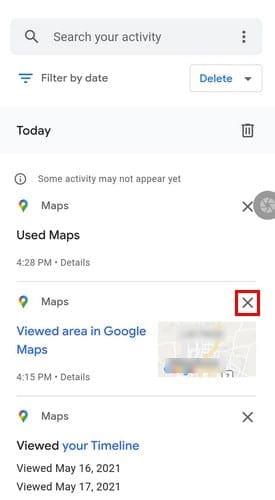
Google Maps เก็บประวัติของทุกที่ที่คุณเคยไป สิ่งนี้อาจเป็นประโยชน์สำหรับบางคนเนื่องจากคุณไม่มีทางรู้ว่าจะได้ไปสถานที่นั้นอีกเมื่อใด แต่บางคนอาจไม่ชอบแนวคิดที่ Google เก็บข้อมูลนั้นไว้ และตอนนี้ต้องการลบประวัติ Google Maps ของตนหลังการใช้งานทุกครั้ง
หากต้องการลบ ประวัติ Google Maps ของคุณ ขั้นแรกคุณจะต้องทราบวิธีเข้าถึงข้อมูลดังกล่าว ข่าวดีก็คือว่าขั้นตอนเหล่านี้ง่ายต่อการปฏิบัติตาม และคุณได้ลบประวัติของคุณก่อนที่คุณจะรู้ตัว ดังนั้นหากคุณไม่มีเวลามากพอที่จะทำเช่นนี้ คุณก็ยังมีเวลาเหลืออยู่
สารบัญ
วิธีเข้าถึงไทม์ไลน์ Google Maps ของคุณ
ไม่ว่าคุณจะใช้ Android หรือ iOS คุณก็จะยินดีที่ทราบว่าขั้นตอนต่างๆ เหมือนกัน สิ่ง ที่คุณต้องทำคือเปิด Google Maps แล้วแตะรูปโปรไฟล์ ของคุณ เมื่อหน้าต่างใหม่ปรากฏขึ้น ให้เลือกการตั้งค่า

เมื่อคุณอยู่ในการตั้งค่า ตัวเลือกประวัติแผนที่จะอยู่ด้านล่างโดยไม่ต้องปัดนิ้ว ในหน้าถัดไป ให้แตะจุดทางด้านขวาของตำแหน่งที่ระบุว่า ค้นหากิจกรรมของคุณ หากคุณปัดลงอีกเล็กน้อย คุณจะเห็นรายการสถานที่ที่คุณเคยไป

หากคุณต้องการลบการเข้าชมเพียงครั้งเดียวที่คุณไม่ต้องการให้ใครเห็น ให้แตะ X ทางด้านขวาโดยไม่ตั้งใจ จากนั้นการเข้าชมนั้นจะถูกลบ

คุณจะเห็นตัวเลือกต่างๆ เช่น:
คุณสามารถเลือกที่จะลบกิจกรรมของคุณภายในหนึ่งชั่วโมง วันสุดท้าย เวลาทั้งหมด และช่วงที่กำหนดเองในกิจกรรมการลบ

ใน Custom Range คุณจะต้องกำหนดวันที่เริ่มต้นและสิ้นสุดเมื่อคุณต้องการลบข้อมูล เมื่อคุณตั้งค่าวันที่แล้ว ให้แตะปุ่มถัดไป ตรวจสอบวันที่เพื่อให้แน่ใจว่าไม่มีข้อผิดพลาดใดๆ เลือกปุ่มลบ เท่านี้ก็เรียบร้อย

หากคุณมีปัญหากับตัวเลือกนั้น คุณสามารถลอง:

ที่นี่คุณสามารถปิดการใช้งานประวัติตำแหน่งหรือลงไปเพียงเล็กน้อยแล้วจัดการกิจกรรมของคุณหรือปรับตัวเลือกการลบอัตโนมัติตามที่คุณต้องการ
วิธีตั้งโปรแกรมการลบอัตโนมัติสำหรับ Google Maps
เมื่อคุณเข้าถึงกิจกรรมแผนที่ ให้แตะที่ตัวเลือกลบอัตโนมัติ หากคุณไม่เคยแตะตัวเลือกนี้มาก่อน ควรตั้งค่าเป็นปิดตามค่าเริ่มต้น

ในหน้าถัดไป ให้แตะเมนูแบบเลื่อนลงสำหรับตัวเลือกแรก จะมีข้อความว่าลบกิจกรรมที่เก่ากว่าโดยอัตโนมัติ และในเมนูแบบเลื่อนลง คุณจะเห็นตัวเลือกต่างๆ เช่น สามเดือน 18 เดือน และ 36 เดือน ที่ด้านล่าง คุณจะเห็นส่วนที่เรียกว่าคำถามทั่วไป คุณสามารถรับคำตอบเกี่ยวกับกิจกรรมบนเว็บและแอพได้ นานแค่ไหนที่เหมาะกับฉัน? ฉันจะควบคุมข้อมูลของฉันได้อย่างไร?
เมื่อคุณเลือกกรอบเวลาในการลบข้อมูลแล้ว ให้แตะปุ่มถัดไปที่ด้านล่างขวาเพื่อดำเนินการต่อ คุณจะเห็นข้อความแจ้งว่าการตั้งค่าของคุณได้รับการบันทึกแล้ว แตะที่ปุ่ม Got it ที่ด้านล่างขวาเพื่อออก
วิธีลบการดาวน์โหลด Google Maps ออฟไลน์
ดังนั้น คุณคิดว่าคุณได้ดาวน์โหลดแผนที่หนึ่งแผนที่มากเกินไป ไม่ต้องกังวลเนื่องจากกระบวนการลบแผนที่ที่ดาวน์โหลดมาทั้งหมดนั้นเป็นเรื่องง่าย เปิด Google Maps แล้วแตะรูปโปรไฟล์ของคุณ แตะที่ตัวเลือกแผนที่ออฟไลน์

ในหน้าถัดไป คุณจะเห็นแผนที่ทั้งหมดที่คุณดาวน์โหลด ค้นหาแผนที่ที่คุณต้องการลบแล้วแตะจุดทางด้านขวาแล้วเลือกตัวเลือกลบ ใต้ชื่อแผนที่ คุณจะเห็นวันหมดอายุ หากเป้าหมายของคุณคือการลบแผนที่ที่หมดอายุ ข้อมูลนั้นจะเป็นประโยชน์

บทสรุป
เมื่อคุณมีเพียงแผนที่ที่คุณต้องการ การค้นหาแผนที่ที่คุณต้องการก็เป็นเรื่องง่ายเมื่อคุณต้องการ แต่หากคุณลบแผนที่เพียงปีละครั้ง การค้นหาแผนที่ที่จะลบอาจเป็นเรื่องยาก คุณมีแอพมากมายที่จะลบหรือไม่? แจ้งให้เราทราบในความคิดเห็นด้านล่าง นอกจากนี้อย่าลืมแบ่งปันบทความกับผู้อื่นบนโซเชียลมีเดีย
การสร้างเรื่องราวใน Facebook สามารถสนุกสนานมาก นี่คือวิธีการที่คุณสามารถสร้างเรื่องราวบนอุปกรณ์ Android และคอมพิวเตอร์ของคุณได้.
เรียนรู้วิธีปิดเสียงวิดีโอที่กวนใจใน Google Chrome และ Mozilla Firefox ด้วยบทแนะนำนี้.
แก้ปัญหาเมื่อ Samsung Galaxy Tab S8 ติดอยู่บนหน้าจอสีดำและไม่เปิดใช้งาน.
บทแนะนำที่แสดงวิธีการสองวิธีในการป้องกันแอพจากการเริ่มต้นใช้งานบนอุปกรณ์ Android ของคุณเป็นการถาวร.
บทแนะนำนี้จะแสดงวิธีการส่งต่อข้อความจากอุปกรณ์ Android โดยใช้แอป Google Messaging.
คุณมี Amazon Fire และต้องการติดตั้ง Google Chrome บนมันหรือไม่? เรียนรู้วิธีติดตั้ง Google Chrome ผ่านไฟล์ APK บนอุปกรณ์ Kindle ของคุณ.
วิธีการเปิดหรือปิดฟีเจอร์การตรวจสอบการสะกดในระบบปฏิบัติการ Android.
สงสัยว่าคุณสามารถใช้ที่ชาร์จจากอุปกรณ์อื่นกับโทรศัพท์หรือแท็บเล็ตของคุณได้หรือไม่? บทความนี้มีคำตอบให้คุณ.
เมื่อซัมซุงเปิดตัวแท็บเล็ตเรือธงใหม่ มีหลายอย่างที่น่าตื่นเต้นเกี่ยวกับ Galaxy Tab S9, S9+ และ S9 Ultra
คุณชอบอ่าน eBook บนแท็บเล็ต Amazon Kindle Fire หรือไม่? เรียนรู้วิธีเพิ่มบันทึกและเน้นข้อความในหนังสือใน Kindle Fire.






